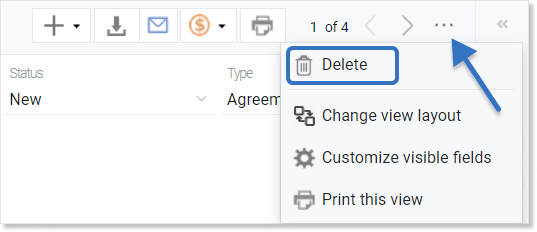- /
- /
Umowy/Abonamenty
Umowy/Abonamenty w systemie Firmao CRM to funkcjonalność pozwalająca na prowadzenie efektywnej sprzedaży i zarządzanie relacjami z klientami. Dodatkowo przy pomocy Umów i abonamentów w systemie Firmao mamy możliwość generowania i automatycznego wysyłania cyklicznych faktur do klientów.
Jak włączyć moduł Umowy/Abonamenty?
Aby włączyć moduł: „Umowy/Abonamenty”, należy przejść do ustawień firmy, tj. po kliknięciu w awatar należy wybrać „Ustawienia firmy”:
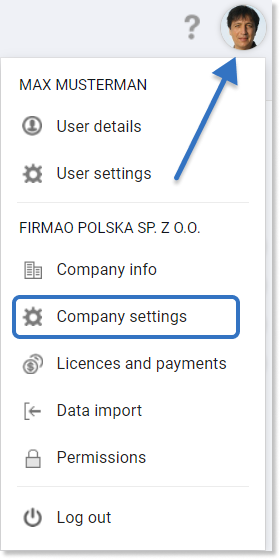
Następnie w modułach pod polem “CRM” zaznaczamy pole wyboru “Umowy/Faktury cykliczne” i zatwierdzamy zielonym przyciskiem „OK” w prawym dolnym rogu.
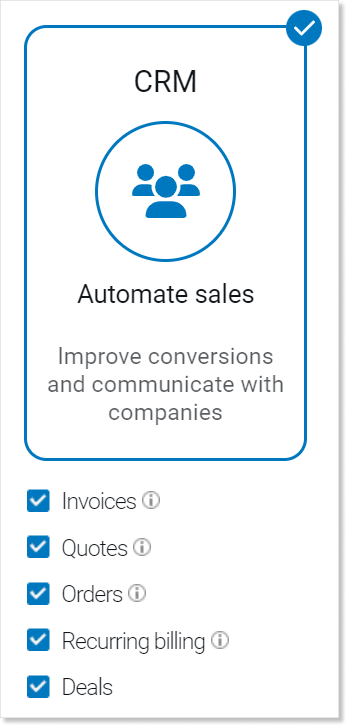
Po zatwierdzeniu zmian system odświeży się i zakładka: „Umowy/Abonamenty” będzie dostępna z poziomu menu.
W jaki sposób utworzyć umowę?
Aby dodać, nową umowę w systemie Firmao klikamy w zakładkę “Umowy/Abonamenty” w górnym menu, a następnie klikamy zielony przycisk „Dodaj” w prawym, górnym rogu panelu.
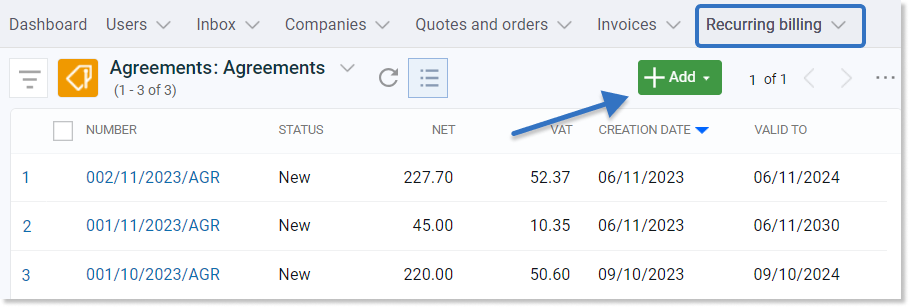
W nowo otwartym oknie możemy określić:
- status umowy (np. aktywna (podpisana), nowa, odrzucona, w trakcie negocjacji, wygasła, wysłana, zaakceptowana),
- ważność umowy,
- firmę, z którą umowa będzie zawierana (oraz jej NIP i dane adresowe).
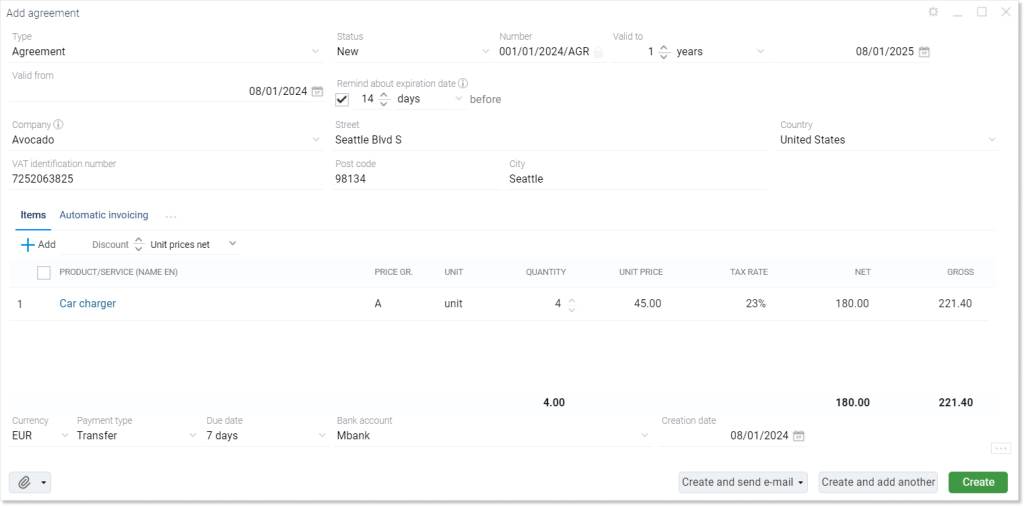
Możemy również wskazać “Pozycję” na konkretny produkt/usługę oraz skonfigurować automatyzację w zakładce “Automatyczne tworzenie faktur”.
Aby wyświetlić, dodatkowe pola klikamy w ikonę w prawym, dolnym rogu okna.
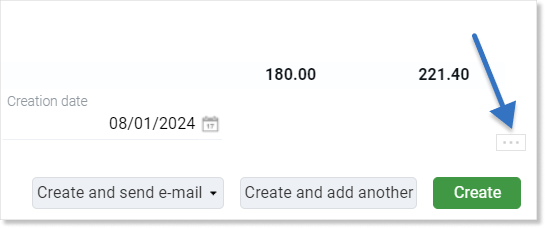
Po kliknięciu rozszerzone zostanie okno tworzenia o m.in pola:
- Powiązanego zadania
- Powiązanego e-maila
- Powiązanego projektu
- Powiązanej oferty/zamówienia
- Osoby kontaktowej
- Osoby odpowiedzialnej
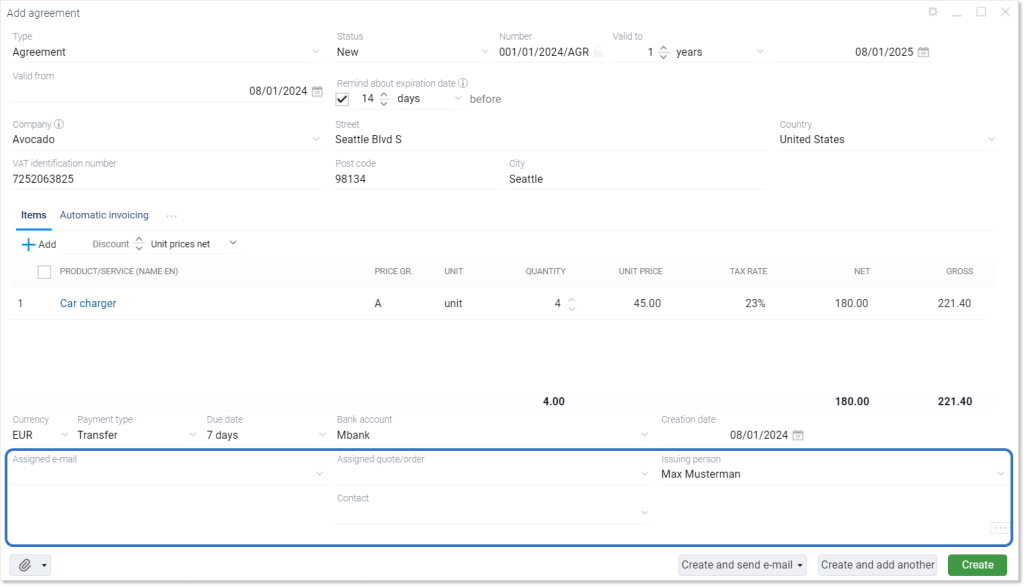
W momencie, w którym wypełnimy wszystkie interesujące nas pola, klikamy w przycisk
w prawym, dolnym rogu okna.
W jaki sposób przejść do utworzonej umowy?
Aby wyświetlić widok szczegółowy umowy, musimy z poziomu listy, kliknąć numer interesującej nas umowy.
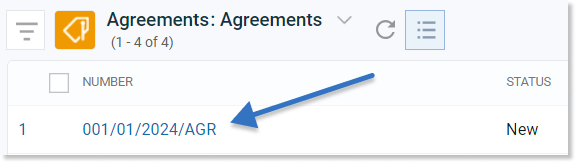
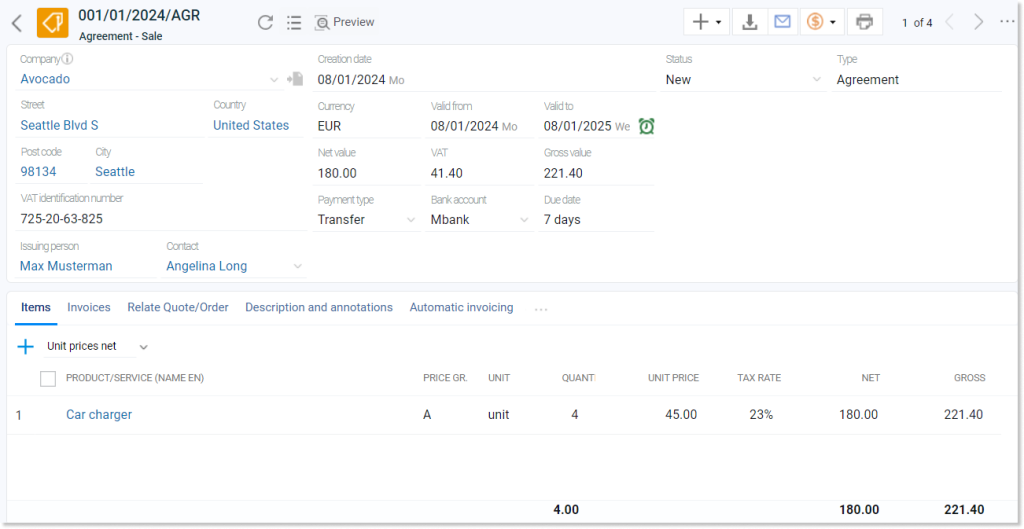
W widoku szczegółowym istnieją dodatkowe przyciski, które umożliwiają nam m.in.:

- Dodaj — pozwala nam na dodanie całkowicie nowej umowy lub nowej umowy na podstawie wybranej (możliwe po kliknięciu
po prawej stronie nazwy przycisku “Dodaj”),
- PDF — pozwala na pobranie danej umowy na urządzenie w formacie PDF,
- Wyślij email — możemy przesłać dokument emailem do innej osoby,
- Dodaj fakturę — umożliwia dodanie faktury do danej umowy, jednak po kliknięciu
po prawej stronie nazwy “Dodaj fakturę”, możemy dodać również zamówienie, ofertę lub notatkę,
- Drukuj umowę — pozwala na wydrukowanie widoku umowy.
Jak usunąć daną umowę?
W widoku szczegółów danej umowy klikamy w ikonę trzech kropek, która znajduje się w prawym górnym rogu. Po jej kliknięciu wyświetlą się dodatkowe opcje, a wśród nich znajduje się przycisk „Usuń”. Klikamy go w celu usunięcia umowy.